コードを読み取り、
商品名が表示されたら数量を入力
棚卸プログラム
棚卸プログラムで出来ること
コードを読み取った後に商品名を表示、
間違いなければ数量入力。
作業完了後、CSVエクスポートが可能。
※WindowsOSでのみ使用できます
-
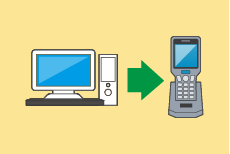
まずは商品マスター
を登録しますコード・商品名・備考を
入力します。
入力完了後、ハンディへ
転送します。 -
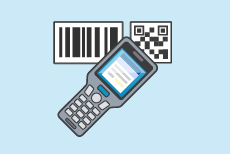
コードの
読み取りができる1次元と2次元の コードを読み取り 数値化/文字化 できます。


-
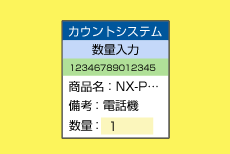
商品の照合と
数量入力ができるコードを読み取ると、
商品名が表示され数量を
入力できます。 -
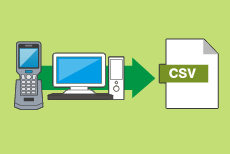
CSVの
エクスポートが
できる読み取ったコードの
データと
数量をCSV化
することができます。 
-
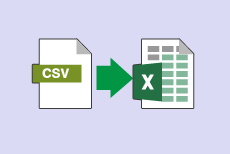
エクスポートした
CSVは自由に
加工できるシンプルな CSV形式なので、 EXCELで 開くことができ、 自由に加工できます。
エクスポートされるCSVデータ
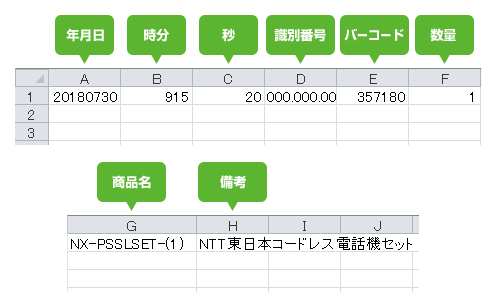

国内最大手メーカー 【キーエンス】
小型ハンディターミナル
BT-1000 / BT-1500
機器+棚卸プログラムレンタル
セット内容

プログラム入り
ハンディ1点
充電台1点
ACアダプタ
1点
USBケーブル
1点
棚卸プログラム
操作手順のご案内
動画で操作方法を確認する
読み取りからCSVエクスポートまでの手順を動画でご覧になれます。
-
コードの読み取り方法
-
CSVをエクスポートする方法
PDFで操作方法を確認する
USBドライバーのインストールから
CSVエクスポートの操作方法を
PDFでご確認いただけます。

















